Trong suốt nhiều năm, dòng Raspberry Pi đã chứng kiến những cải tiến vượt bậc về khả năng, với các bo mạch hiện đại đủ sức đóng vai trò là những hệ thống đa năng vững chắc nếu bạn trang bị cho chúng các bản phân phối phù hợp. Tuy nhiên, Windows luôn nằm ngoài tầm với của những người đam mê Raspberry Pi. Thông thường, bạn sẽ phải dùng đến các giải pháp phức tạp để trải nghiệm hệ điều hành hàng đầu của Microsoft trên dòng SBC (máy tính bo mạch đơn) nền tảng ARM cực kỳ phổ biến này. Nếu bạn đã từng đọc các bài viết của tôi, chắc hẳn bạn biết rằng không có gì khiến tôi thích thú hơn việc chạy các ứng dụng, trò chơi và toàn bộ hệ điều hành trên phần cứng không được hỗ trợ. Thực tế, đã hơn sáu tháng kể từ lần cuối tôi thử cài đặt Windows 11 trực tiếp lên Raspberry Pi 5, và kết quả thực sự không đáng với quy trình kéo dài và gian nan đó.
 Minh họa việc chạy game nặng trên máy ảo Windows 11, một ví dụ về thử nghiệm hệ điều hành trên phần cứng không chính thức
Minh họa việc chạy game nặng trên máy ảo Windows 11, một ví dụ về thử nghiệm hệ điều hành trên phần cứng không chính thức
Với tiền đề có vẻ vô lý này, tôi đã tìm ra một cách “điên rồ” khác để khiến Windows 11 hoạt động trên người bạn vọc vạch của mình: chạy nó bên trong một container. Nghe có vẻ kỳ lạ, nhưng quy trình này không chỉ dễ dàng hơn việc cài đặt Windows 11 trực tiếp lên phần cứng (bare-metal), mà còn cho phép bạn chạy một vài ứng dụng mà không gặp phải tình trạng một hoặc hai dịch vụ bị lỗi liên tục.
Runtipi: “Ngọn Hải Đăng” Dẫn Lối Cho Dự Án Độc Đáo Này
Công cụ container hóa tối ưu cho Raspberry Pi?
Vài tuần trước, tôi tình cờ khám phá Runtipi – một nền tảng có thể triển khai các container trên nền một hệ điều hành đã có sẵn. Cho đến nay, hầu hết các công cụ container hóa dành cho Raspberry Pi, bao gồm YunoHost, UmbrelOS và Freedombox, đều yêu cầu tôi phải dành toàn bộ một thẻ nhớ microSD cho SBC. Với tư cách là một người thường xuyên thực hiện nhiều dự án Raspberry Pi cùng lúc, Runtipi đã khơi gợi sự tò mò của tôi, và chẳng mấy chốc, tôi bắt đầu thêm các dịch vụ container yêu thích của mình vào nền tảng này.
Sau khi cuộn qua danh sách ứng dụng, tôi tìm thấy container thú vị nhất trong số đó – một container có thể chạy Windows 11 bằng cách tận dụng KVM (khiến nó có phần tương tự như một máy ảo). Vì vậy, tôi đã làm điều mà bất kỳ “kẻ điên công nghệ” nào cũng làm: nhấn nút “Install” nhanh hơn cả khi đọc xong câu này. Về thông số kỹ thuật, chiếc Raspberry Pi 5 của tôi có 8GB bộ nhớ RAM và bộ xử lý bốn nhân, vì vậy tôi không có nhiều không gian để cấp phát tài nguyên cho container. Tôi bắt đầu thử nghiệm này khi Runtipi đang chạy trên Raspberry Pi OS, vì vậy tôi cũng phải đối phó với chi phí phát sinh từ bản phân phối GUI cơ bản.
Tôi đã cấp phát 4 nhân CPU, 4GB bộ nhớ và 32GB lưu trữ cho container Windows. Tôi cũng đã bật cổng 8006 trên SBC để truy cập nó từ PC từ xa của mình. Sau khi tạo container, tôi sử dụng nút “Open” để truy cập giao diện người dùng web. Với kích thước khổng lồ của hệ điều hành flagship của Microsoft, tôi phải đợi khoảng 23 phút để container tải các tệp cần thiết, sau đó dành thêm 15-20 phút chờ quá trình cài đặt hoàn tất. Cuối cùng, tôi đã đến được màn hình desktop Windows 11 quen thuộc, mặc dù mọi thứ hơi khác so với những gì tôi thường thấy…
Đánh Giá Hiệu Năng Thực Tế: Thỏa Hiệp Giữa Khả Thi Và Trải Nghiệm
Trải nghiệm người dùng và ứng dụng cơ bản
Vì tôi sử dụng màn hình 4K trên PC chính của mình, độ phân giải thấp trên container Windows 11 ngay lập tức gây chú ý. Mở Cài đặt Hiển thị đã xác nhận nghi ngờ của tôi: hệ thống chỉ hỗ trợ độ phân giải 800×600. Việc điều chỉnh cài đặt cũng cho thấy container đang chạy phiên bản 24H2 của Windows 11 Arm.
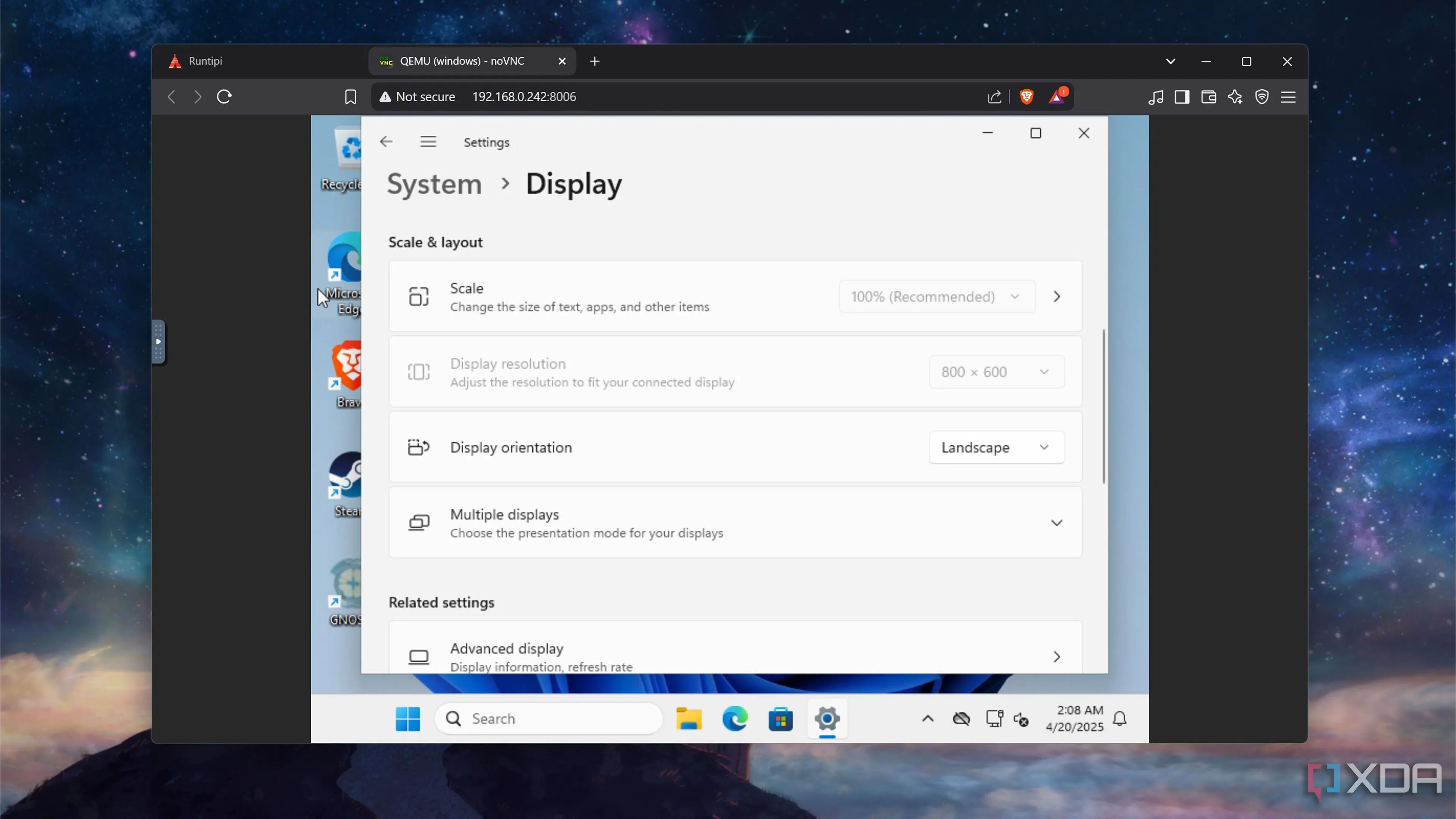 Cài đặt hiển thị của Windows 11 trên Raspberry Pi 5 với Runtipi, cho thấy độ phân giải hạn chế
Cài đặt hiển thị của Windows 11 trên Raspberry Pi 5 với Runtipi, cho thấy độ phân giải hạn chế
Giao diện không phản hồi nhanh lắm, nhưng xét về tiền đề của dự án “điên rồ” này, nó không đến mức không thể sử dụng được. Sau khi cài đặt Brave cho container, tôi ngay lập tức mở mười tab, điều đáng ngạc nhiên là không ảnh hưởng quá lớn đến hiệu suất. Powertoys chạy hoàn hảo, trong khi Darktable cuối cùng cũng cho kết quả chấp nhận được sau khi mất vài phút để khởi động. Thật không may, tỷ lệ khung hình 4:3 của hệ thống và độ phân giải tệ hại đã khiến việc chỉnh sửa hình ảnh trên Darktable trở nên khó khăn. Notion hoạt động tốt hơn Darktable một chút, và LibreOffice cũng vậy.
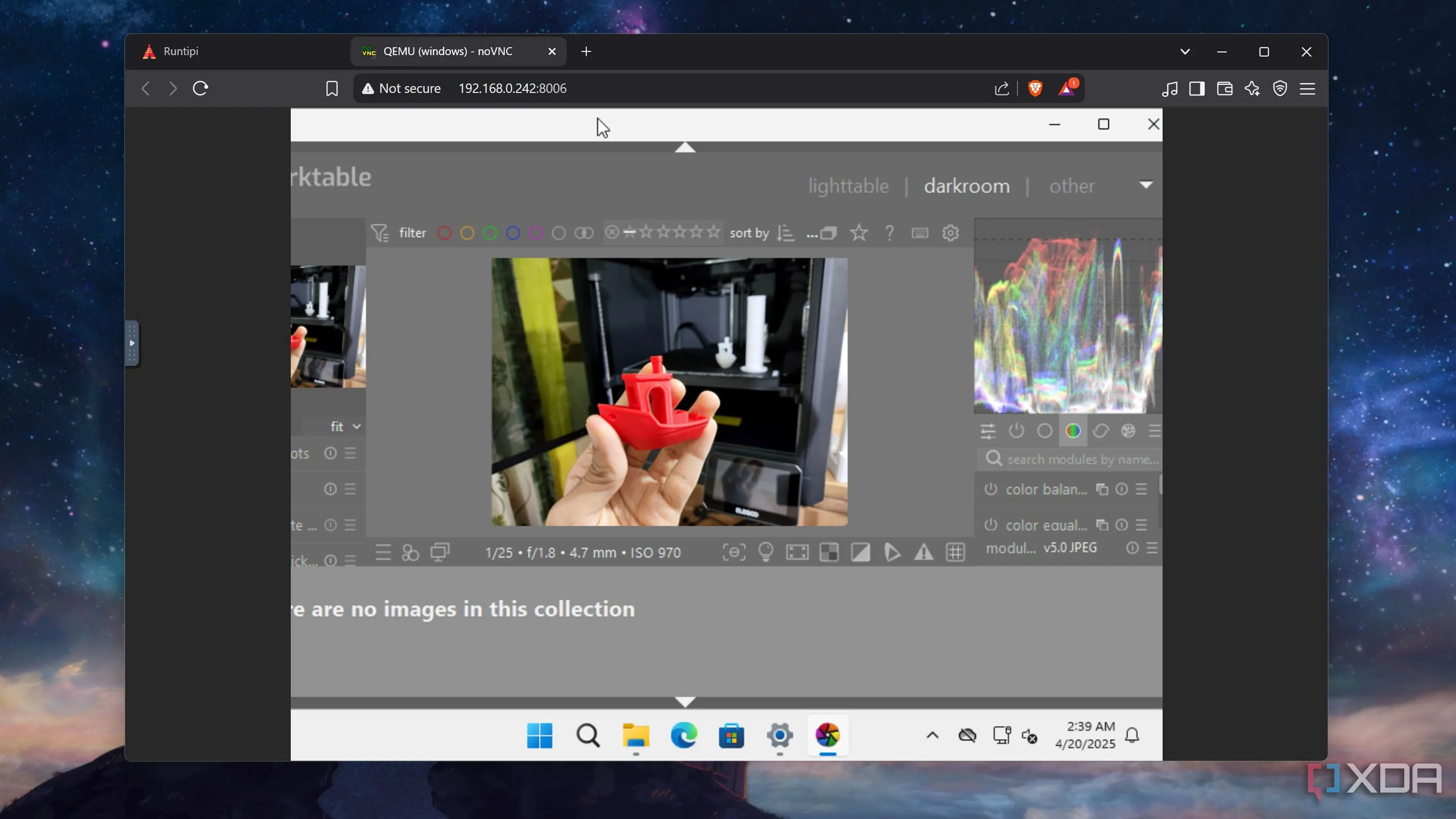 Trải nghiệm sử dụng ứng dụng chỉnh sửa ảnh Darktable trên container Windows 11 chạy trên Raspberry Pi
Trải nghiệm sử dụng ứng dụng chỉnh sửa ảnh Darktable trên container Windows 11 chạy trên Raspberry Pi
Kết quả Benchmark và Thử nghiệm Game
Vì muốn có một phương tiện cụ thể để kiểm tra hiệu suất của container Windows 11, tôi đã cài đặt Geekbench 6 và chạy các bài kiểm tra CPU. Hiệu suất đơn nhân đáng ngạc nhiên là gần với những gì bạn sẽ đạt được trong thiết lập Raspberry Pi OS thông thường, trong khi hiệu suất đa nhân thấp hơn đáng kể.
| | Raspberry Pi OS | Windows bên trong Runtipi |
|—|—|
| Geekbench 6 (đơn nhân) | 751 | 742 |
| Geekbench 6 (đa nhân) | 1539 | 1167 |
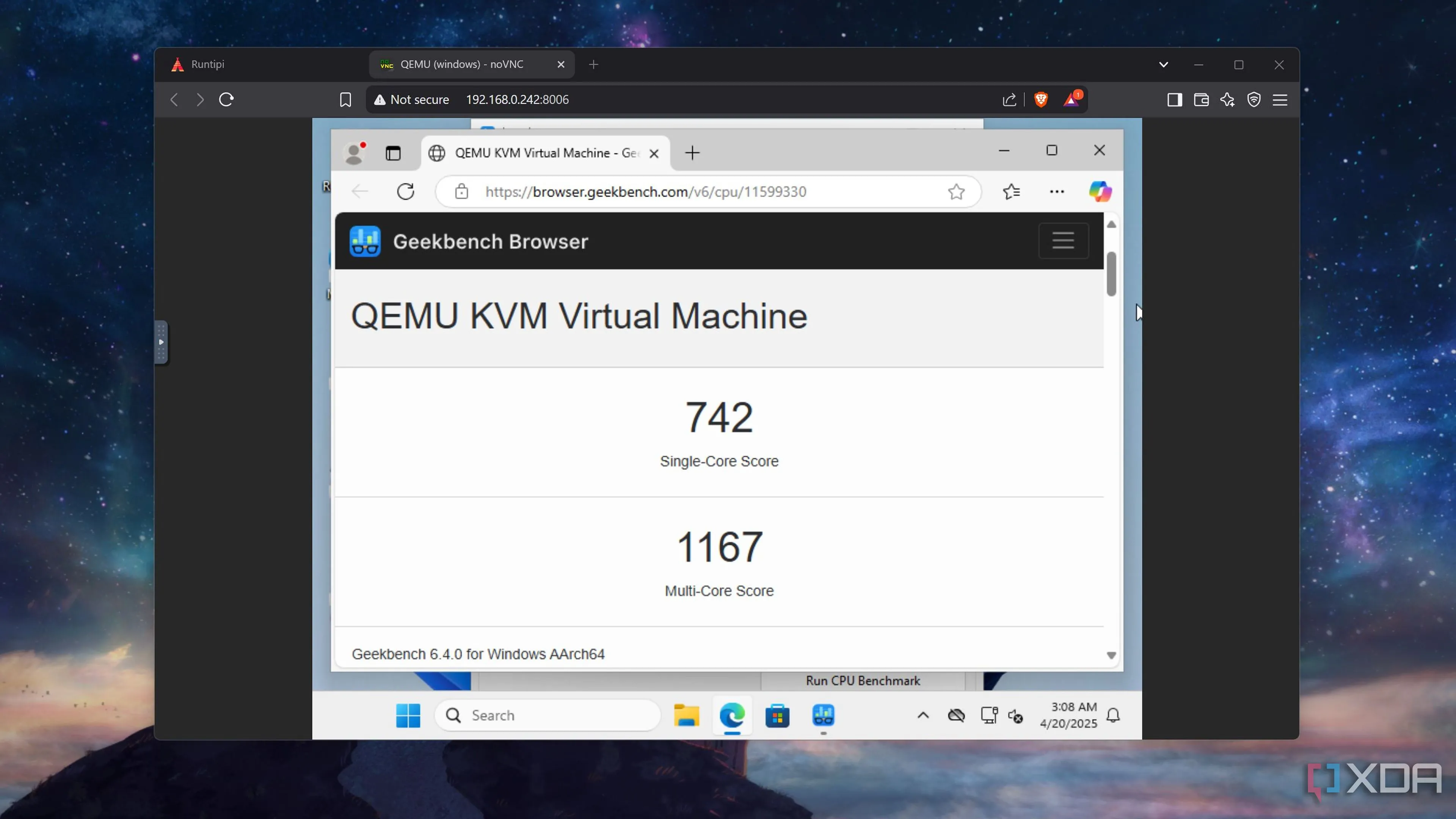 Giao diện và kết quả thử nghiệm hiệu năng Geekbench 6 trên Windows 11 Arm chạy trong container Runtipi trên Raspberry Pi 5
Giao diện và kết quả thử nghiệm hiệu năng Geekbench 6 trên Windows 11 Arm chạy trong container Runtipi trên Raspberry Pi 5
Nhưng tôi vẫn còn một thử nghiệm cuối cùng trước khi khép lại dự án: chạy game PC trên đó, tất nhiên rồi! Thật bất ngờ, hệ thống Windows 11 container hóa này thậm chí có thể chạy Steam, mặc dù nó phản hồi chậm hơn nhiều so với các công cụ khác mà tôi đã thử nghiệm. Tuy nhiên, tôi đã cài đặt Genosia – một trò chơi cực kỳ nhẹ đến mức có thể chạy trên hầu hết mọi hệ thống. Thật không may, trò chơi mất hàng giờ để khởi động, và tôi phải đối phó với các vấn đề về tỷ lệ khung hình tương tự như Darktable. Các đoạn chuyển cảnh CG cũng mất vài giây lâu hơn để tải sau mỗi cảnh. Chẳng mấy chốc, rõ ràng là hệ thống không thể chạy Crysis ở độ phân giải 800×600 với 15-30 FPS.
Có Nên Thử Nghiệm Dự Án “Điên Rồ” Này Tại Nhà?
Thật ngạc nhiên, câu trả lời là có. Không giống như quá trình cài đặt Windows 11 trực tiếp lên phần cứng (bare-metal), phương pháp này sẽ không làm cạn kiệt sự kiên nhẫn của bạn, bởi vì tất cả những gì bạn phải làm là cấp phát tài nguyên trong giao diện web của Runtipi và nhấn nút “Start”. Vì tôi đã sử dụng Raspberry Pi OS làm bản phân phối cơ bản cùng với thẻ nhớ microSD, thiết lập cụ thể của tôi chỉ được tối ưu hóa sơ bộ cho dự án.
 Hình ảnh cận cảnh bo mạch máy tính Raspberry Pi 5 mạnh mẽ
Hình ảnh cận cảnh bo mạch máy tính Raspberry Pi 5 mạnh mẽ
Đối với những người không ngại sử dụng bản phân phối CLI (giao diện dòng lệnh), bạn có thể cài đặt DietPi lên một ổ SSD và cấp phát nhiều bộ nhớ hơn cho container, đặc biệt nếu bạn đang sử dụng mẫu SBC 16GB. Hơn nữa, nếu bạn muốn sử dụng một ứng dụng nhẹ không có sẵn trên Linux, phiên bản Windows 11 được container hóa có thể là cách đơn giản nhất để chạy nó trên Raspberry Pi của bạn.
 Raspberry Pi 5 đặt trên thiết bị NAS Aiffro K100, minh họa tính linh hoạt của SBC trong các dự án
Raspberry Pi 5 đặt trên thiết bị NAS Aiffro K100, minh họa tính linh hoạt của SBC trong các dự án
Nhìn chung, việc chạy Windows 11 trên Raspberry Pi 5 thông qua Runtipi là một thử nghiệm thú vị, mở ra một hướng đi mới cho những ai muốn khám phá giới hạn của chiếc máy tính mini này. Bạn nghĩ sao về dự án này? Liệu bạn có sẵn sàng thử sức và chia sẻ kinh nghiệm của mình không? Hãy để lại bình luận bên dưới nhé!